Discord’da yazı tiplerini farklı formlarda oluşturabileceğiniz bazı yöntemler bulunuyor. Bunları kullanarak yazdığınız yazıları farklı şekillere büründürebilirsiniz. Ayrıca Discord renkli yazma yöntemlerinden faydalanarak mesajlarınızı farklı renklerde yazabilirsiniz.
Önce Discord’un varsayılan olarak kullandığı yazı tipinden ve bazı temel bilgilerden bahsedeceğiz. Ardından Discord’da farklı yazım şekilleri nasıl yapılır, bunu öğreneceksiniz.
Discord Yazı Tipi Nedir?
Discord yazı tipi, Discord’da bulunan farklı türdeki yazı tiplerini ifade eder. Bunlar genel kanallar, özel kanallar, duyuru kanalları ve yazılı sohbet kanalları içermektedir.
Herkese açık kanallar, bir Discord sunucusunun tüm üyeleri tarafından görülebilir ve bu kanallarda herkes mesaj gönderip alabilir. Özel kanallar ise yalnızca bir sunucunun belirli üyeleri tarafından görülebilir ve özel konuşmalar için veya belirli bir grup insanla bilgi paylaşmak için kullanılır.
Duyuru kanalları, önemli duyurular veya güncellemeler için kullanılır ve bu kanallarda yalnızca belirlenen kullanıcılar mesaj gönderebilir. Yazılı sohbet kanalları, kullanıcıların sesli sohbete katılmasına ve sesli kanalla ilişkili yazılı mesaj gönderip almasına olanak tanır.
Her bir yazı türü farklı izinlerle özelleştirilebilir. Bu da sunucu sahiplerinin kimlerin mesaj gönderebileceğini, mesajları okuyabileceğini, kanalı yönetebileceğini ve daha fazlasını kontrol etmesine olanak tanır.
Discord Hangi Yazı Tipini Kullanıyor?
Discord şu anda platform genelinde GG Sans yazı tipini kullanıyor. Önceleri Uni Sans yazı tipini kullanılıyor olsa da 1 Aralık 2022‘den itibaren bazı dillerde Uni Sans yazı tipi kullanılarak okunmanın zor olduğu fark edilince GG Sans yazı tipine geçildi.
Gövde metni için standart GG Sans yazı tipi kullanılıyorken logo, kendisine cesur ve basit bir görünüm kazandıracak bir değişken olan GG Sans Heavy yazı tipini kullanıyor.
Discord Yazı Tipi Nasıl Değiştirilir?
Discord’da yazı tipini değiştirmek için fontspace.com gibi bir yazı tipi oluşturucu kullanmanız gerekecektir. Yazı tipi oluşturucu ile mesajınızı oluşturduktan sonra bu mesajı kopyalayıp Discord’a yapıştıracaksınız. Discord’un kendisinde yazı tipini değiştiremezsiniz sadece yazı tipi boyutunu değiştirebilirsiniz.
Discord, mesajlaşmayı içeren diğer birçok platform gibi kullanıcılarının yazı tipi türünü değiştirmelerine izin verme konusunda isteksizdir. Çünkü bu, kullanıcıları spam yapmak ve taciz etmek için kullanılabilir.
Bu nedenle Discord’da yazı tipinizi değiştirmek istiyorsanız en iyi seçeneğiniz fontspace.com gibi yazı tipi oluşturucuları kullanmaktır. Diğer yazı tipi oluşturucu seçenekleri lingojam.com ve exoticfonts.com’dur.
Discord Yazı Tipi Boyutu Değiştirme
Discord’un platform genelinde kullandığı GG Sans yazı tipinin boyutu 16 px veya 12 pt’dir. Bu standart boyut olmakla birlikte, sohbetinizin yazı tipi boyutunu ayarlarınızdan dilediğiniz gibi ayarlayabilirsiniz. Discord yazı tipi boyutunu bilgisayarda şu şekilde değiştirebilirsiniz:
- Discord uygulamasını açtıktan sonra çarkın üzerine tıklayarak Kullanıcı Ayarları‘na gidin.
- Şimdi Uygulama Ayarları altında bulunan Görünüm seçeneğine tıklayın.
- Buradan yazı tiplerinin boyutunu, kelimeler arasındaki boşluğu ve kelimelerin ne kadar yakınlaştırıldığını boyutlandırabilirsiniz.
- Platformdan çıkış yaptıktan sonra değişiklikleriniz otomatik olarak kaydedilmiş olacaktır.
Discord yazı tipi boyutunu mobil uygulamada değiştirmek içinse şu adımları izleyin:
- Uygulamayı açtıktan sonra sağ alt köşede yer alan Kullanıcı Ayarları simgesine dokunun.
- Buradan Uygulama Ayarları‘na gidin ve sonrasında Görünüm’e dokunun.
- Sohbet Yazı Tipi Ölçeklendirmesi seçeneğine gidin ve ölçeği istediğiniz gibi ayarlayın.
- Uygulamadan çıkıp tekrar girdiğinizde değişiklikleriniz otomatik olarak kaydedilecektir.
Discord Kalın Yazma
Discord’da kalın yazı yazmak için yapmanız gereken tek şey, yazdığınız metnin başına ve sonuna iki yıldız (*) eklemek. Aşağıdaki görüntüde kalın olması için bir metnin önüne ve arkasına iki yıldız koyuldu. Sonuç:
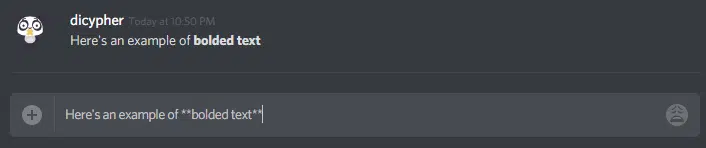
Discord İtalik (Eğik) Yazma
Discord italik metin oluşturmak için yine yıldız işaretini kullanacaksınız; ancak bu sefer yalnızca bir yıldız işareti kullanmanız gerekiyor.
Metni kalınlaştırmak için **iki yıldız işareti** kullanmıştık, italik içinse *tek yıldız* kullanacağız. Örnek metin:

Discord Kalın ve İtalik Yazma
Discord’da bir metnin hem kalın hem de italik olmasını istiyorsanız, bu sefer üç yıldız kullanmanız gerekecek. Örnek metin:

Discord Altı Çizili Yazma
Discord’da bir metnin altının çizili olmasını istiyorsanız, metnin başına ve sonuna iki alt çizgi eklemeniz gerekiyor. Windows ve Mac cihazlarda Shift + çizgi simgesi tuş kombinasyonu ile bunu yapabilirsiniz. Örnek bir yazı göstermek gerekirse:

Discord Üstü Çizili Yazı Yazma
Discord’da bir metnin üstünün çizili olmasını sağlamak için ~ simgesini kullanmalısınız. Metnin başına ve sonuna ~ simgesini eklediğinizde, yazdığınız yazının üstü çizili olacaktır. Örnek metin vermek gerekirse:

Discord Spoiler Yazma
Discord kanalınızda herkesin görmemesi gereken bir şeyler yazmak istediğinizde Discord’un spoiler etiketini kullanabilirsiniz. Bunun için şu işareti kullanmalısınız:
|| Spoiler yazma ||
Çift çubuk işaretini metnin başına ve sonuna eklediğinizde metniniz şu şekilde görünür:

Discord Alıntı Yapma
Discord’da bir alıntı yapmak için kullanabileceğiniz basit bir etiket bulunmaktadır. ‘>’ işaretini metnin başına ve sonuna eklediğinizde, yazınız şu şekilde görünecek:

Bunun dışında metnin başına ve sonuna ‘>>>’ (üç adet > işareti) eklediğinizde veya tek > işareti yapıp Shift + Enter tuşlarına bastığınızda, alıntınızın satırlarını arttırabilirsiniz.
Discord Tek ve Çoklu Satır Kod Blokları
Discord’da tek satırlık bir kod bloğu oluşturmak için ` karakterini kullanmanız gerekir. Örnek metin şu şekilde:
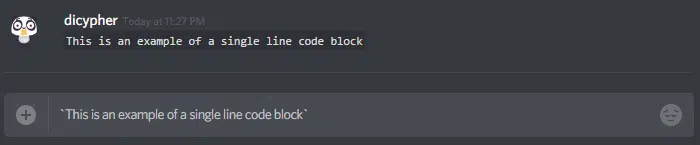
Çoklu satır kod bloğunu yapmak içinse aynı karakterden üç adet (“`) kullanmanız gerekiyor. Metnin başına ve sonuna bu işaretleri koyduğunuzda metniniz şöyle görünecek:

Discord Renkli Yazma | Kırmızı
Discord’daki mesajlarınızı renkli yazabilirsiniz. Örneğin metninizin kırmızı renkte görünmesini istiyorsanız, mesajın önüne tire (-) işareti eklemeniz yeterli olacak. Dikkat ederseniz bu sefer başına ve sonuna değil, sadece başına bu işareti koymalısınız. Örnek metin vermek gerekirse:
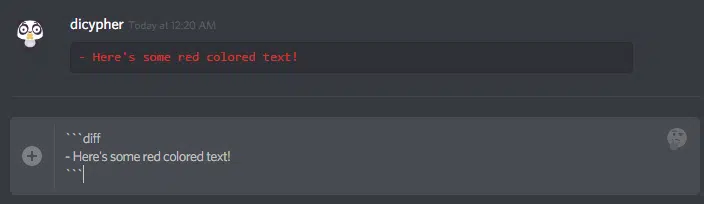
Discord Renkli Yazma | Yeşil
Discord’da farklı bir renk olarak metninizi yeşil renkte yazabilirsiniz. Bu sefer metnin başına artı işareti (+) koymalısınız. Bunu yaptığınızda yazınız şu şekilde görünecek:

Discord Renkli Yazma | Koyu Yeşil
Yeşil renginin biraz daha koyu olanını yazmak için, metnin başına ve sonuna tırnak işareti (“) koymalısınız. Örnek bir yazı:

Discord Renkli Yazma | Mavi
Discord’daki metninizin mavi renkte olması için, metnin başına ve sonuna köşeli parantezler koymalısınız. Örnek vermek gerekirse;
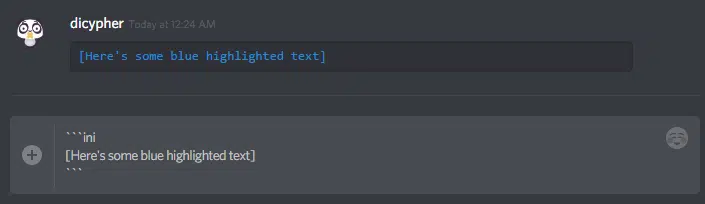
Discord Spoiler Yazı Yazma
Discord’ta bir spoiler yazmak için, aşağıdaki girdileri kullanabilirsiniz:
- ||Bu bir spoiler||
İki çift dikey çizgi (|) arasında yazdığınız yazı, alıcının tıkladığı ana kadar gizli kalacaktır.
Discord Emoji Gönderme
Discord’da bir kişiye emoji gönderebilirsiniz. Bir emoji yazmak için /emoji komutunu da kullanabilirsiniz. Örneğin, aşağıdaki komutu kullanarak gülme emojisi gönderebilirsiniz:
/emoji smile
Smile gibi gönderebileceğiniz bazı emoji örnekleri ise şunlardır:
- 🙂
- 😉
- :confused:
- :heart:
- :poop:
- :thinking:
- :eggplant:
- :fire:
- :tada:
- :100:
Discord Şekilli Yazma
Discord’daki mesajlarınızın daha şekilli olmasını sağlamak için bir yazı tipi oluşturucudan yardım alabilirsiniz. Bunun için en iyi çözümlerin başında lingojam gelmektedir. Şuradan ulaşacağınız sitede, sol tarafa metnin kendisini yazın. Sağ tarafta çıkan sonuçlardan istediğinizi kopyalayıp Discord’da istediğiniz yere yapıştırabilirsiniz. Örnek vermek gerekirse:

Bu site dışında bahsetmek istediğimiz bir site daha var: https://www.discord-fonts.net/ Siteyi ziyaret ettiğinizde, ana sayfada farklı tiplerde yazılmış yazılar göreceksiniz. Bu yazıları istediğiniz yazı ile değiştirebilir, kopyaladıktan sonra Discord’da kullanabilirsiniz.
Discord’da Yazı Boyutu Nasıl Küçültülür?
Discord şu anda yazı tipi boyutunu küçültmek için bir yol sunmuyor. Ancak bu kılavuzda size göstereceğimiz yöntemlerin çoğu, çok olmasa da metni görsel olarak küçültür. Metni gözle görülür şekilde küçültmenin en iyi yolu, Discord için çevrimiçi bir küçük metin oluşturucu kullanmaktır. Bunun yerine diğer metinleri büyütmek istiyorsanız, Discord’un başlık biçimlendirmesini kullanın. Bu, metnin boyutunu karşılaştırıldığında daha küçük göstermenin bir yoludur.
Başlıklar, Discord’da metnin boyutunu değiştirmek için kullanılabilir, kullanabileceğiniz üç farklı boyutta gelir. Boyutu belirlemek için bunları başlık 1, 2 ve 3 olarak adlandırabiliriz. Not: Discord desteği, bu özelliğin deneysel olduğunu ve tüm sunucularda mevcut olmadığını söylüyor.
| Başlık Boyutu | Yöntem | Örnek |
|---|---|---|
| En Büyük / H1 | ‘Başlık 1’ boyutunda metin oluşturmak için, metnin önüne bir kare/diyez karakteri (#) koymak yeterlidir. | # Başlık 1 |
| Orta / H2 | Daha küçük bir başlık için bunu belirtmek için iki kare/diyez karakteri kullanabilirsiniz. | ## Başlık 2 |
| En Küçük / H3 | Son olarak, en küçük başlık türünü istiyorsanız, metnin önüne üç kare/diyez işareti koyun. | ### Başlık 3 |
Sonuç
Discord’da, yazmak istediğiniz hemen her şeyi biçimlendirebilir, renklendirebilir ve olduğundan daha farklı hale getirebilirsiniz. Bunun için uygulayabileceğiniz pek çok yöntemden bahsettik. Eğer farklı bir şeyler daha gözümüze çarparsa bu makaleyi güncelleyeceğiz. Siz de bu sayfayı gerektiği zamanlarda kullanmak amacıyla yer imlerinize kaydedebilirsiniz 🤗

